Helppo ja nopea Android Root -opas

Kun olet roottannut Android-puhelimesi, sinulla on täydet järjestelmän käyttöoikeudet ja voit suorittaa monenlaisia sovelluksia, jotka vaativat root-oikeudet.
Android-puhelimissa on tehokkaita, usein unohdettuja hätätoimintoja, joilla voi soittaa apua, jakaa tärkeitä tietoja ja varoittaa luonnonkatastrofeista. Mutta on sinun vastuullasi varmistaa, että ne on määritetty oikein ja että osaat käyttää niitä.
5. Lisää useita hätäyhteystietoja
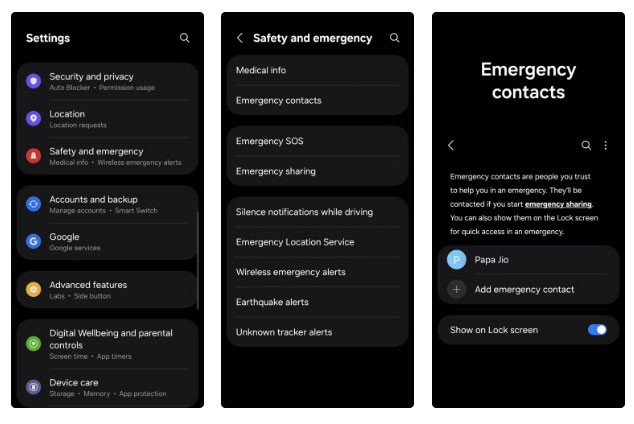
Kriisitilanteessa ensimmäinen asia, jonka haluat tehdä, on ottaa yhteyttä johonkuhun luotettavaan henkilöön. Siksi on tärkeää, että hätäyhteystiedot on määritetty puhelimeesi. Ensiapuhenkilöstö voi tavoittaa nämä ihmiset välittömästi, vaikka puhelimesi olisi lukittu.
Siirry puhelimessasi kohtaan Asetukset > Turvallisuus ja hätätilanteet > Hätäyhteystiedot . Napauta Lisää hätäyhteystieto , valitse lisättävät yhteystiedot ja napauta Valmis .
4. Lisää lääketieteellisiä tietoja lukitusnäyttöön
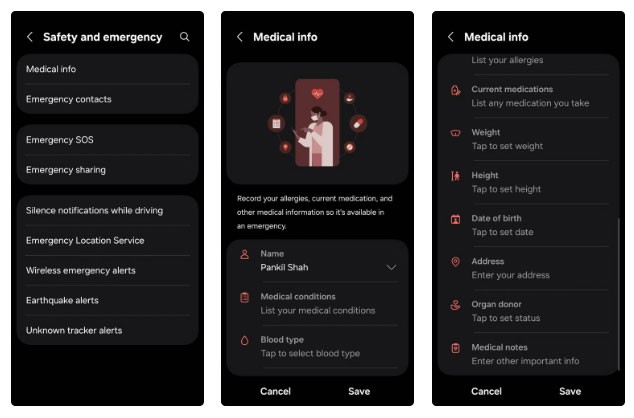
Androidilla voit lisätä tärkeitä terveystietoja, kuten allergioita, veriryhmää, sairauksia ja muita tärkeitä muistiinpanoja, suoraan lukitusnäytölle.
Määritä se avaamalla Asetukset -sovellus ja siirtymällä kohtaan Turvallisuus ja hätätilanteet > Lääketieteelliset tiedot . Napauta kynäkuvaketta oikeassa yläkulmassa, täytä tietosi ja napauta Tallenna . Kun olet valmis, varmista, että otat käyttöön Näytä lukitusnäytössä -asetuksen , jotta ensihoitajat voivat nähdä sen avaamatta puhelintasi.
3. Ota hätäpaikannuspalvelut käyttöön
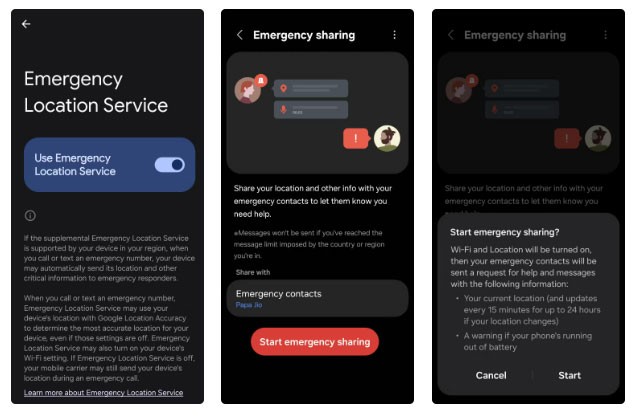
Kuvittele olevasi tilanteessa, jossa tarvitset apua nopeasti. Kun soitat tai lähetät tekstiviestin hätäpalveluihin, Androidin hätäpaikannuspalvelut voivat automaattisesti jakaa tarkan sijaintisi ensihoitajien kanssa. Tämä ominaisuus toimii, vaikka olisit poistanut sijaintipalvelut käytöstä puhelimesi akun säästämiseksi. Varmista, että ominaisuus on päällä, siirtymällä kohtaan Asetukset > Turvallisuus ja hätätilanteet > Hätäpaikannuspalvelut ja kytkemällä kytkin päälle.
2. Opi käyttämään hätäpuhelutoimintoa
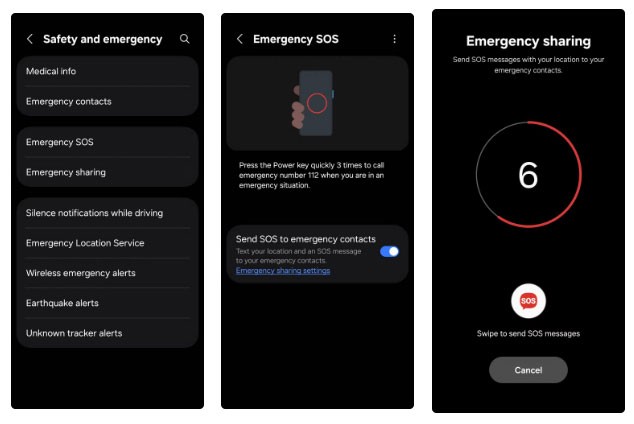
Kun otat tämän ominaisuuden käyttöön, puhelimesi ottaa automaattisesti yhteyttä hätäpalveluihin. Ja jos olet määrittänyt hätäyhteystiedot, puhelimesi lähettää heille myös viestin, jossa on nykyinen sijaintisi.
Voit mukauttaa ominaisuuden toimintaa valitsemalla Asetukset > Turvallisuus ja hätätilanteet > Hätätilanteet SOS . Voit säätää lähtölaskenta-ajastinta ennen hätäpuhelun soittamista, mikä voi auttaa estämään vahingossa tapahtuvia aktivointia. Jos haluat puhelun soivan heti aktivoinnin jälkeen, poista käytöstä Vaadi pyyhkäisy soittaaksesi -asetus .
Voit myös luoda mukautetun hälytyspainikkeen Androidilla, jos haluat tehdä enemmän.
1. Varmista, että hätähälytykset ovat päällä (ja valittuna)
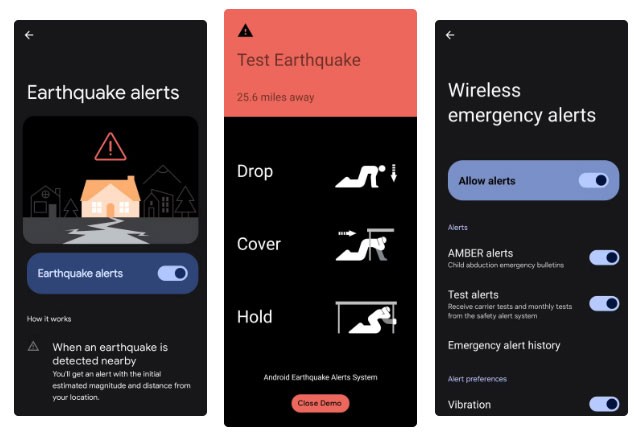
Android-puhelimet on suunniteltu vastaanottamaan tärkeitä hälytyksiä viranomaisilta, mukaan lukien varoituksia ankarista sääolosuhteista, maanjäristyksistä, yleisen turvallisuuden uhkista ja kadonneista henkilöistä (kuten AMBER-hälytykset). Nämä ilmoitukset ovat yleensä oletuksena käytössä, mutta sinun kannattaa tarkistaa, ettet ole vahingossa poistanut niitä käytöstä.
Siirry kohtaan Asetukset > Turvallisuus ja hätätilanteet > Maanjäristysvaroitukset ja kytke kytkin päälle. Kun tämä on käytössä, puhelimesi voi ilmoittaa sinulle maanjäristyksen arvioidusta voimakkuudesta ja etäisyydestä sijainnistasi. Napauta Katso demo , niin näet, miltä jokin näistä hälytyksistä todellisuudessa kuulostaa ja näyttää.
Huomautus : Maanjäristysvaroituksia ei tueta kaikilla alueilla. Jos olet alueella, jolla ei ole varoituksia, voit silti pysyä ajan tasalla asentamalla maanjäristysten seuranta- ja varoitussovelluksen puhelimeesi.
Kun olet roottannut Android-puhelimesi, sinulla on täydet järjestelmän käyttöoikeudet ja voit suorittaa monenlaisia sovelluksia, jotka vaativat root-oikeudet.
Android-puhelimesi painikkeet eivät ole vain äänenvoimakkuuden säätämiseen tai näytön herättämiseen. Muutamalla yksinkertaisella säädöllä niistä voi tulla pikanäppäimiä nopeaan valokuvan ottamiseen, kappaleiden ohittamiseen, sovellusten käynnistämiseen tai jopa hätätoimintojen aktivoimiseen.
Jos unohdit kannettavan tietokoneesi töihin ja sinulla on kiireellinen raportti lähetettävänä pomollesi, mitä sinun pitäisi tehdä? Käytä älypuhelintasi. Vielä hienostuneempaa on muuttaa puhelimesi tietokoneeksi, jolla voit tehdä useita asioita samanaikaisesti helpommin.
Android 16:ssa on lukitusnäytön widgetit, joilla voit muuttaa lukitusnäyttöä haluamallasi tavalla, mikä tekee lukitusnäytöstä paljon hyödyllisemmän.
Androidin kuva kuvassa -tilan avulla voit pienentää videota ja katsoa sen kuva kuvassa -tilassa, jolloin voit katsoa videota toisessa käyttöliittymässä, jotta voit tehdä muita asioita.
Videoiden muokkaaminen Androidilla helpottuu tässä artikkelissa lueteltujen parhaiden videonmuokkaussovellusten ja -ohjelmistojen ansiosta. Varmista, että sinulla on kauniita, taianomaisia ja tyylikkäitä kuvia jaettavaksi ystävien kanssa Facebookissa tai Instagramissa.
Android Debug Bridge (ADB) on tehokas ja monipuolinen työkalu, jonka avulla voit tehdä monia asioita, kuten etsiä lokeja, asentaa ja poistaa sovelluksia, siirtää tiedostoja, roottata ja flashata mukautettuja ROM-levyjä sekä luoda laitteiden varmuuskopioita.
Automaattisesti napsauttavien sovellusten ansiosta sinun ei tarvitse tehdä paljoa pelatessasi pelejä, käyttäessäsi sovelluksia tai suorittaessasi laitteella olevia tehtäviä.
Vaikka mitään taikakeinoa ei olekaan, pienet muutokset laitteen lataus-, käyttö- ja säilytystavoissa voivat hidastaa akun kulumista merkittävästi.
Puhelin, jota monet ihmiset rakastavat juuri nyt, on OnePlus 13, koska siinä on erinomaisen laitteiston lisäksi myös ominaisuus, joka on ollut olemassa jo vuosikymmeniä: infrapunatunnistin (IR Blaster).
Google Play on kätevä, turvallinen ja toimii hyvin useimmille ihmisille. Mutta vaihtoehtoisia sovelluskauppoja on olemassa kokonainen maailma – jotkut tarjoavat avoimuutta, jotkut yksityisyyttä korostavat ja jotkut ovat vain hauskaa vaihtelua.
TWRP:n avulla käyttäjät voivat tallentaa, asentaa, varmuuskopioida ja palauttaa laiteohjelmiston laitteilleen murehtimatta laitteen tilan vaikutuksista roottauksen, flashauksen tai uuden laiteohjelmiston asennuksen aikana Android-laitteisiin.
Jos luulet tuntevasi Galaxy-laitteesi hyvin, Good Lock näyttää, kuinka paljon enemmän se pystyy tekemään.
Useimmat meistä kohtelevat älypuhelimensa latausporttia ikään kuin sen ainoa tehtävä olisi pitää akku virtaa. Mutta tuo pieni portti on paljon tehokkaampi kuin miltä se näyttää.
Jos olet kyllästynyt yleisiin vinkkeihin, jotka eivät koskaan toimi, tässä on joitain, jotka ovat hiljaa mullistaneet tapaasi ottaa valokuvia.
Useimmat lapset mieluummin pelaavat kuin opiskelevat. Nämä sekä opettavaiset että viihdyttävät mobiilipelit vetoavat kuitenkin pieniin lapsiin.
Tutustu Samsung-puhelimesi Digitaaliseen hyvinvointiin ja katso, kuinka paljon aikaa vietät puhelimellasi päivän aikana!
Valepuhelusovellus auttaa sinua soittamaan puheluita omasta puhelimestasi välttääksesi kiusallisia ja ei-toivottuja tilanteita.
Jos todella haluat suojata puhelintasi, on aika alkaa lukita se varkauksien estämiseksi sekä suojataksesi sitä hakkeroinnilta ja huijauksilta.
Samsung-puhelimesi USB-portti on tarkoitettu muuhunkin kuin vain lataamiseen. Muuttaen puhelimesi pöytätietokoneeksi tai syöttäen virtaa muille laitteille, nämä vähän tunnetut sovellukset mullistavat tapasi käyttää laitettasi.
Kun olet roottannut Android-puhelimesi, sinulla on täydet järjestelmän käyttöoikeudet ja voit suorittaa monenlaisia sovelluksia, jotka vaativat root-oikeudet.
Android-puhelimesi painikkeet eivät ole vain äänenvoimakkuuden säätämiseen tai näytön herättämiseen. Muutamalla yksinkertaisella säädöllä niistä voi tulla pikanäppäimiä nopeaan valokuvan ottamiseen, kappaleiden ohittamiseen, sovellusten käynnistämiseen tai jopa hätätoimintojen aktivoimiseen.
Jos unohdit kannettavan tietokoneesi töihin ja sinulla on kiireellinen raportti lähetettävänä pomollesi, mitä sinun pitäisi tehdä? Käytä älypuhelintasi. Vielä hienostuneempaa on muuttaa puhelimesi tietokoneeksi, jolla voit tehdä useita asioita samanaikaisesti helpommin.
Android 16:ssa on lukitusnäytön widgetit, joilla voit muuttaa lukitusnäyttöä haluamallasi tavalla, mikä tekee lukitusnäytöstä paljon hyödyllisemmän.
Androidin kuva kuvassa -tilan avulla voit pienentää videota ja katsoa sen kuva kuvassa -tilassa, jolloin voit katsoa videota toisessa käyttöliittymässä, jotta voit tehdä muita asioita.
Videoiden muokkaaminen Androidilla helpottuu tässä artikkelissa lueteltujen parhaiden videonmuokkaussovellusten ja -ohjelmistojen ansiosta. Varmista, että sinulla on kauniita, taianomaisia ja tyylikkäitä kuvia jaettavaksi ystävien kanssa Facebookissa tai Instagramissa.
Android Debug Bridge (ADB) on tehokas ja monipuolinen työkalu, jonka avulla voit tehdä monia asioita, kuten etsiä lokeja, asentaa ja poistaa sovelluksia, siirtää tiedostoja, roottata ja flashata mukautettuja ROM-levyjä sekä luoda laitteiden varmuuskopioita.
Automaattisesti napsauttavien sovellusten ansiosta sinun ei tarvitse tehdä paljoa pelatessasi pelejä, käyttäessäsi sovelluksia tai suorittaessasi laitteella olevia tehtäviä.
Vaikka mitään taikakeinoa ei olekaan, pienet muutokset laitteen lataus-, käyttö- ja säilytystavoissa voivat hidastaa akun kulumista merkittävästi.
Puhelin, jota monet ihmiset rakastavat juuri nyt, on OnePlus 13, koska siinä on erinomaisen laitteiston lisäksi myös ominaisuus, joka on ollut olemassa jo vuosikymmeniä: infrapunatunnistin (IR Blaster).
















